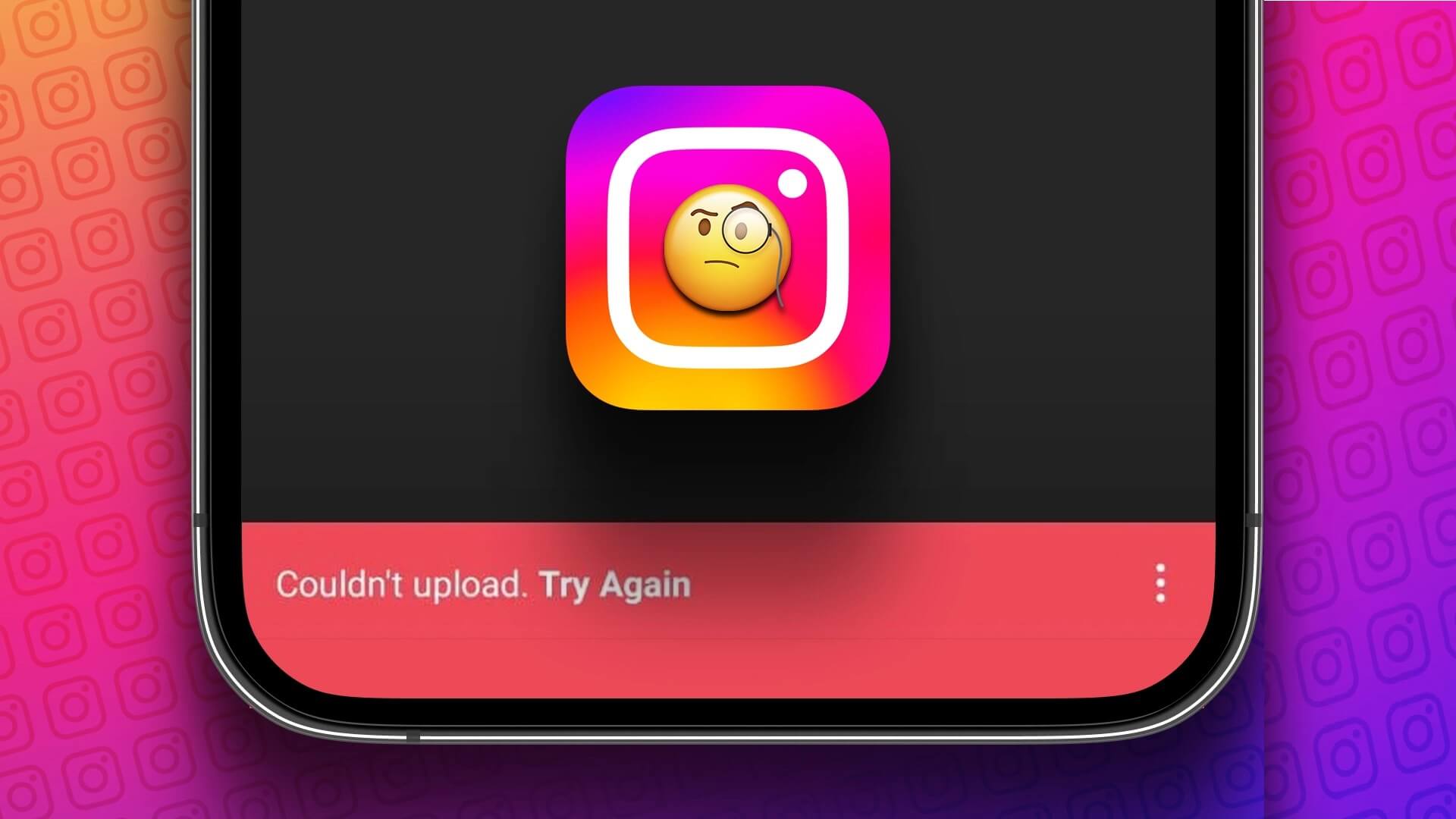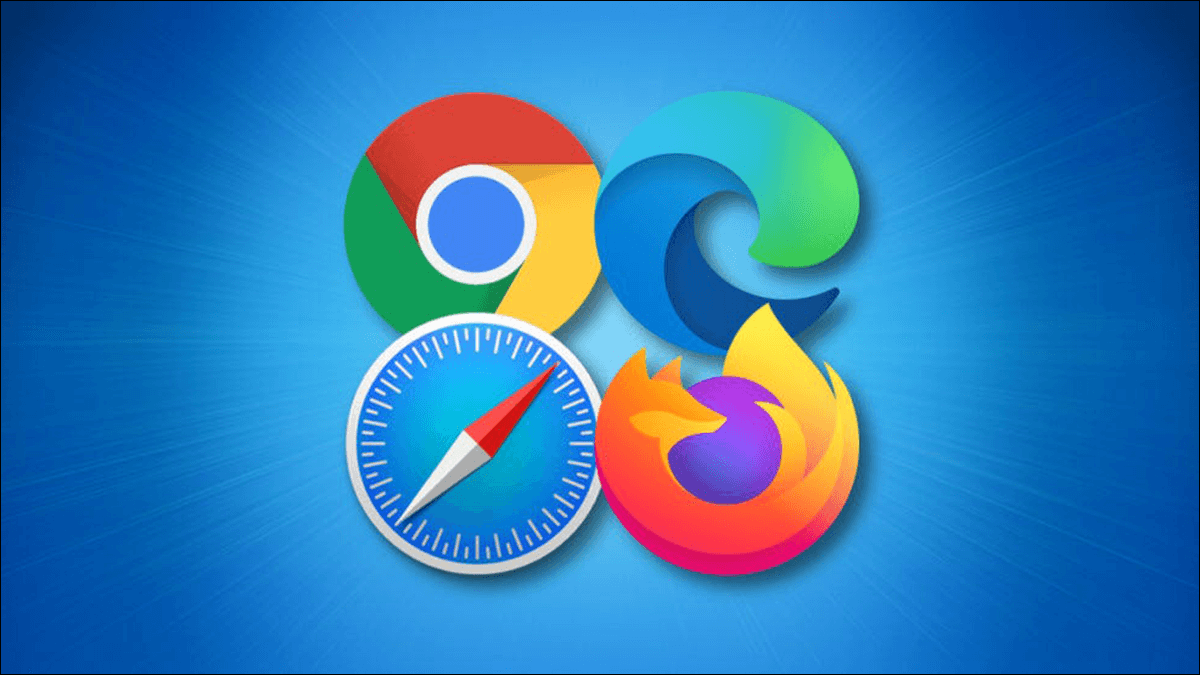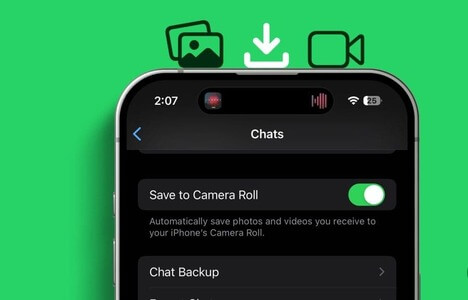Meskipun Microsoft Word umumnya dikenal sebagai alat pengolah kata, ia memiliki kemampuan lain yang tidak sering dieksplorasi. Tab pada pita Microsoft Word bertindak sebagai host untuk fitur ini. Salah satu fitur ini adalah pemutaran audio. Seperti namanya, ini merujuk ke file audio yang dapat Anda tambahkan di dalam file Word. Berikut cara memasukkan file audio ke dalam Microsoft Word.

Untuk mengakses fitur pemutaran audio, Anda perlu memasukkan file audio ke dalam dokumen Anda. Proses memasukkan audio ke dalam dokumen agak mirip dengan apa yang Anda ikuti untuk menyisipkan gambar. Berikut cara kerjanya.
Masukkan file audio ke dalam kata MICROSOFT
Sekarang, jika Anda memasukkan file audio ke dalam Microsoft Word, hal pertama yang harus dilakukan adalah menyiapkan file audio Anda. Untuk PC Windows, hadir Aplikasi Perekam Suara Selalu dengan perangkat lunak driver dan dapat digunakan untuk merekam audio. Saat menggunakan Mac, Anda memiliki app Memo Suara.
Jika file audio bukan rekaman audio, pastikan audio sudah disimpan ke perangkat Anda. Berikut adalah langkah-langkah yang harus diikuti untuk memasukkan file audio:
Perlengkapan 1: Di komputer Anda, klik menu mulai dan cari Word.
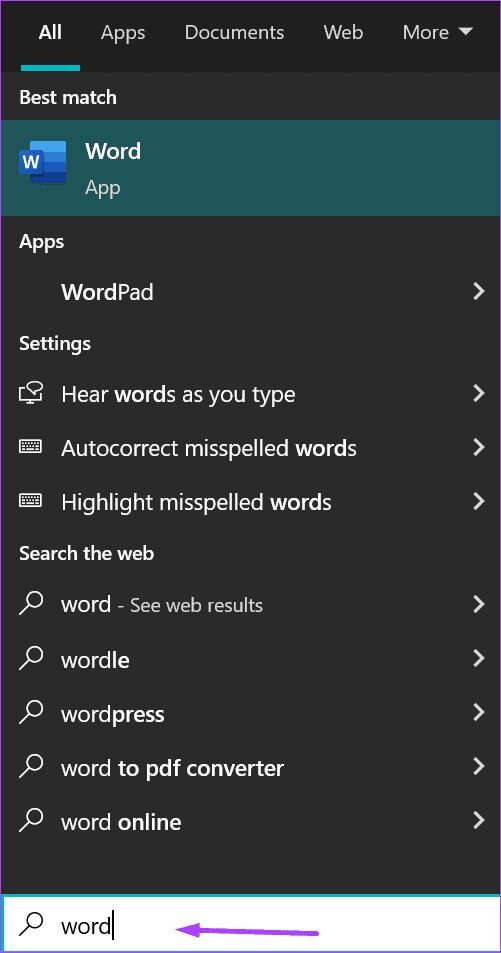
Perlengkapan 2: Klik aplikasi Word dari hasil atau dokumen Word yang ingin Anda tambahkan audio.
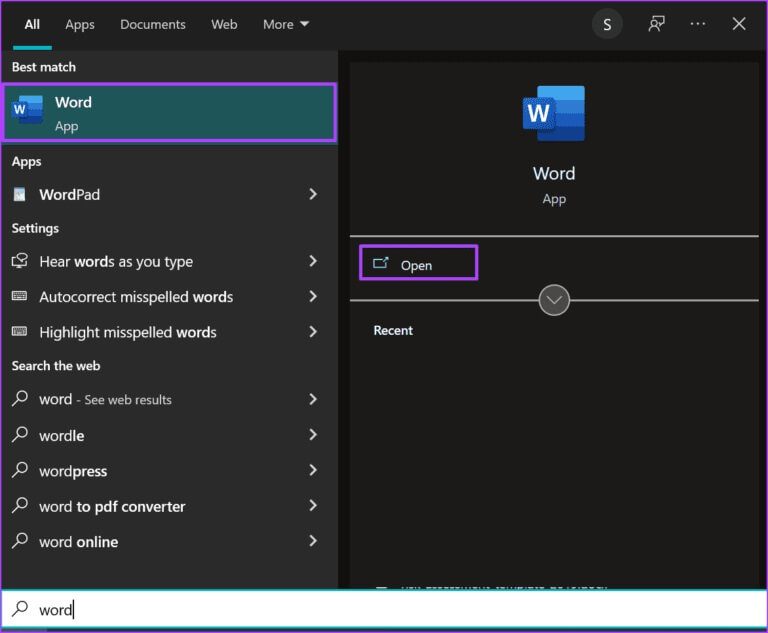
3: Tempatkan kursor pada bagian dokumen tempat Anda ingin menyisipkan file audio.
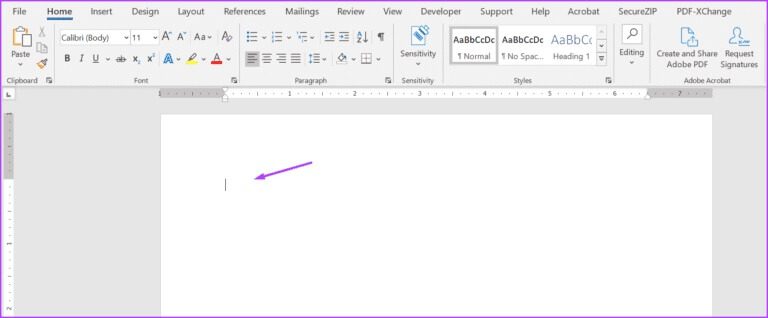
Perlengkapan 4: Pergi ke pita dan klik pada tab Sisipkan.
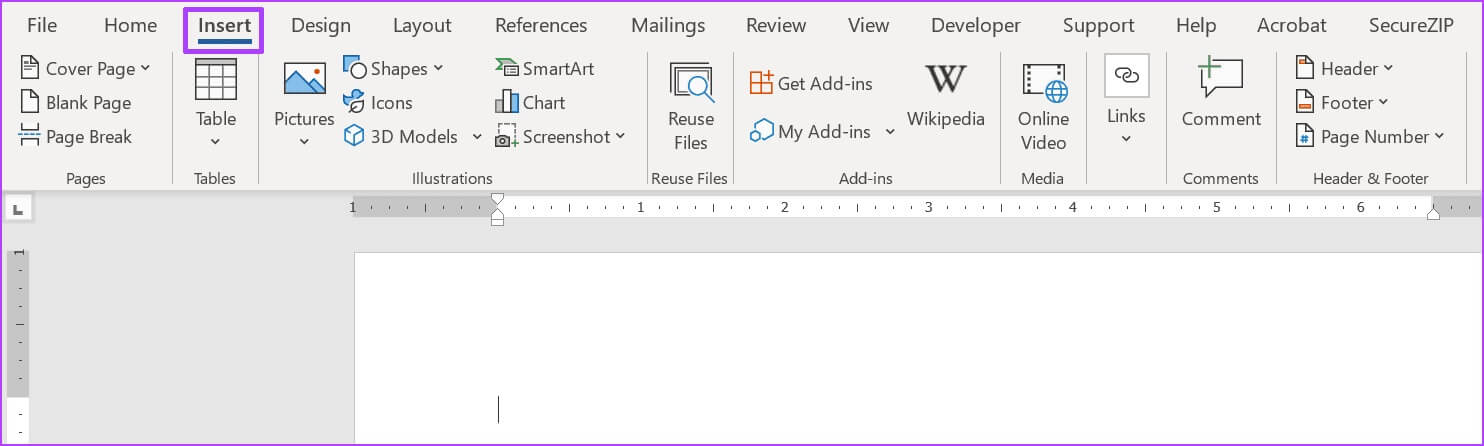
Perlengkapan 5: Di dalam Grup Teks, klik Objek.
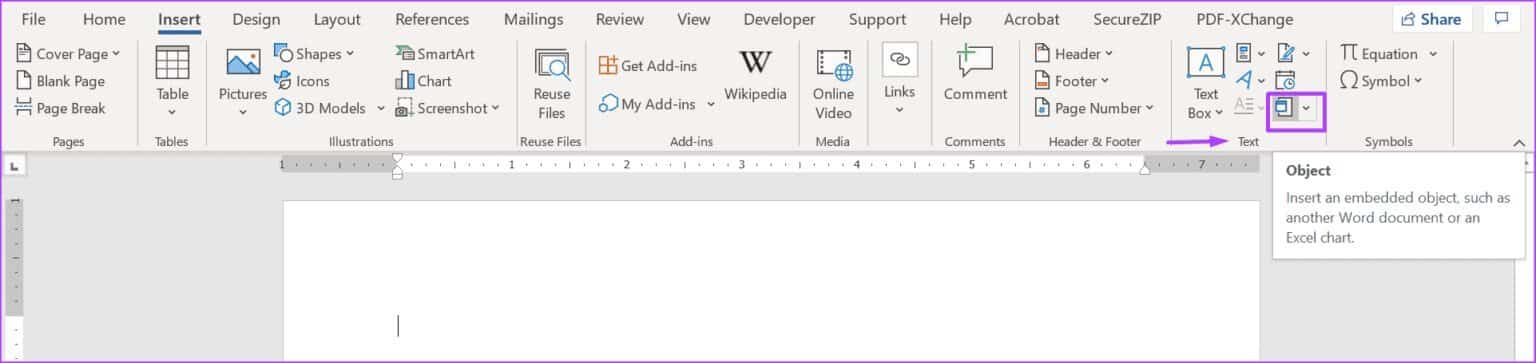
6: Klik Obyek dari menu tarik-turun untuk meluncurkan dialog.
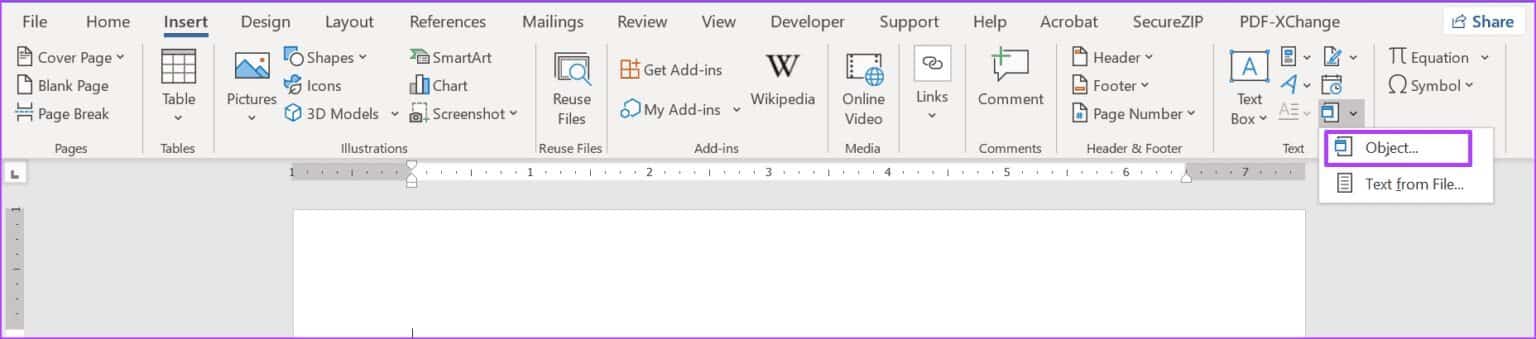
Perlengkapan 7: Klik tab Buat dari File.
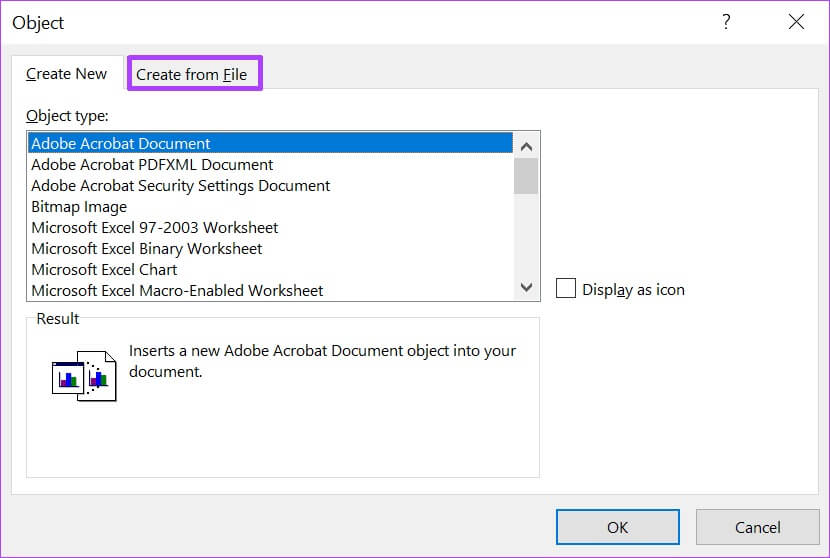
Perlengkapan 8: Klik Telusuri.
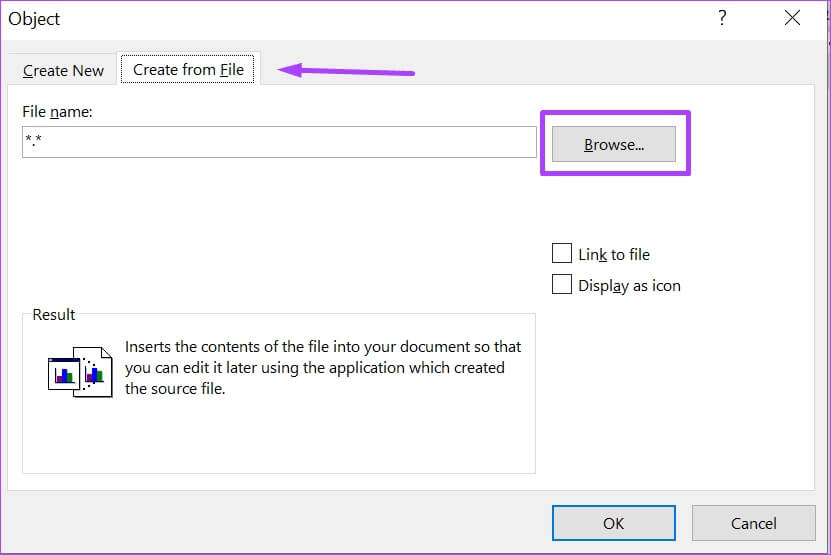
9: Arahkan ke lokasi file audio (biasanya dalam format WAV atau MP3). Klik pada file untuk memilihnya, dan namanya akan muncul di kotak teks.
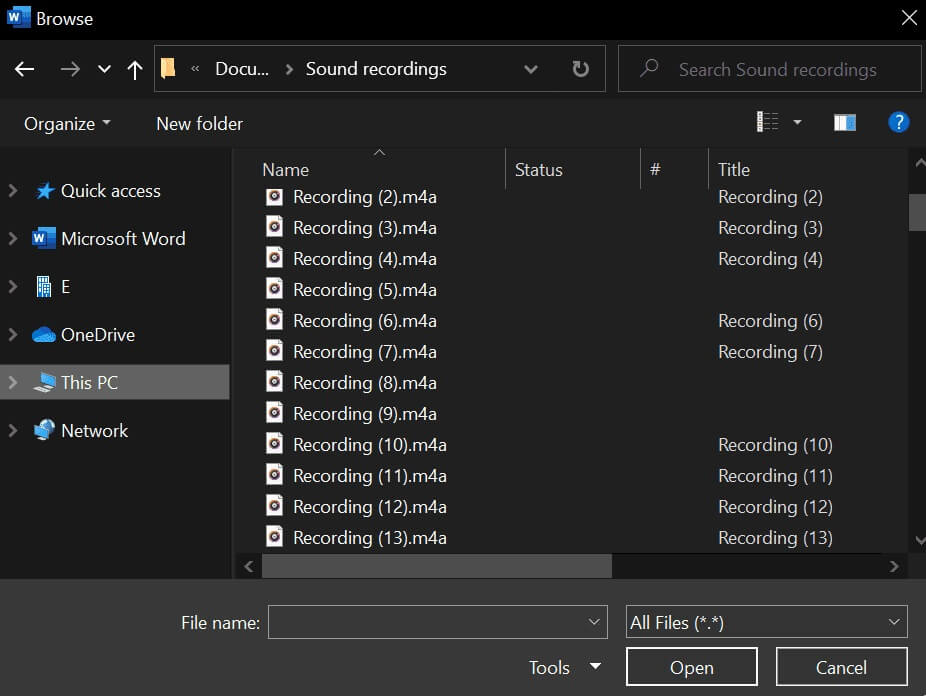
Perlengkapan 10: Klik Sisipkan, yang terletak di sudut kanan bawah kotak dialog.
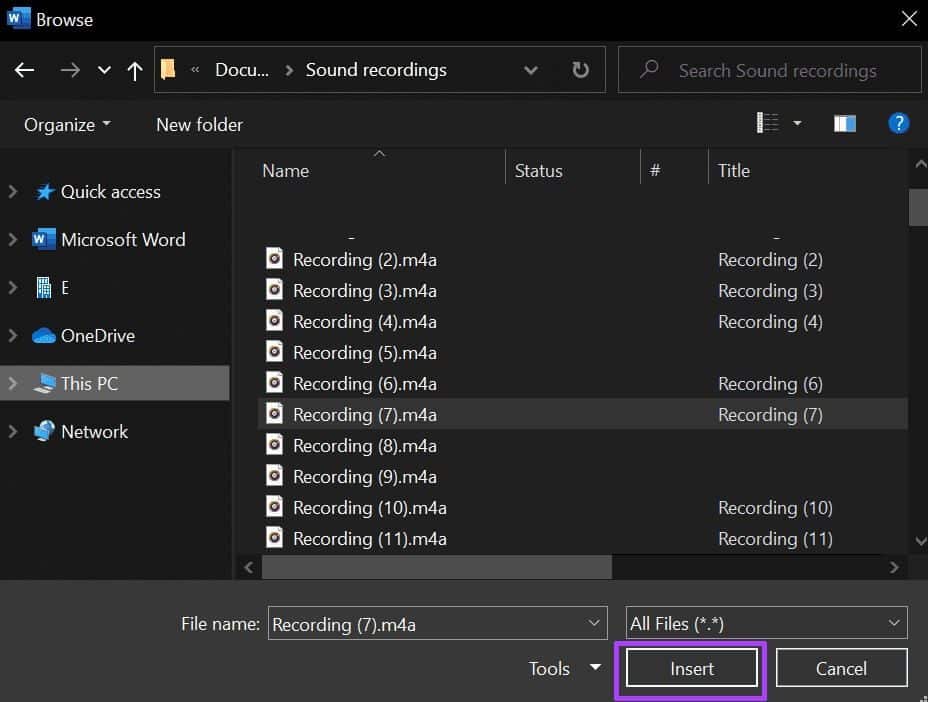
Perlengkapan 11: Kembali ke dialog objek, pilih Tautkan ke file jika Anda lebih suka membuat tautan ke file daripada menyertakannya.
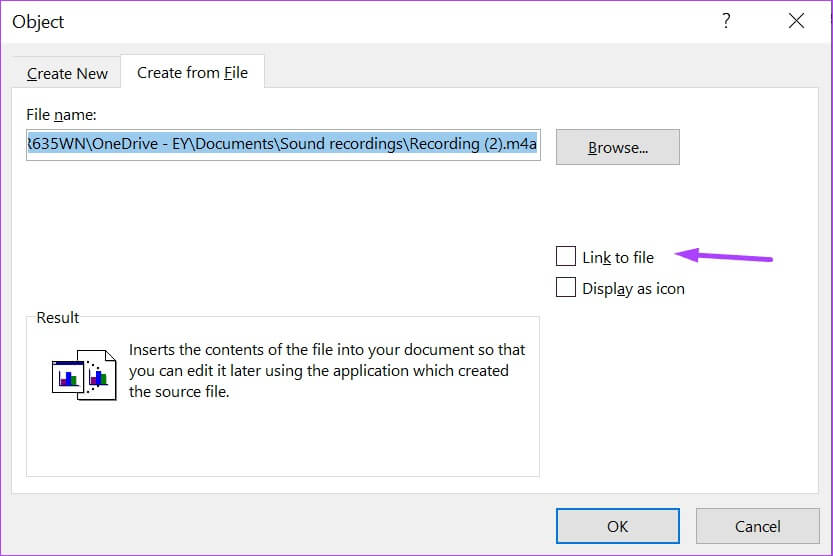
Saat Anda menyisipkan file audio ke Microsoft Word menggunakan PC Windows, file ini tidak dapat diputar di Word untuk Mac. Untuk alasan ini, kami menyarankan Anda meng-host audio sumber Anda di cloud dan menautkannya ke dokumen Word alih-alih menyematkan file.
12: Centang kotak di samping Perlihatkan sebagai ikon untuk menampilkan file audio sebagai ikon di dalam dokumen, bukan sebagai tautan.
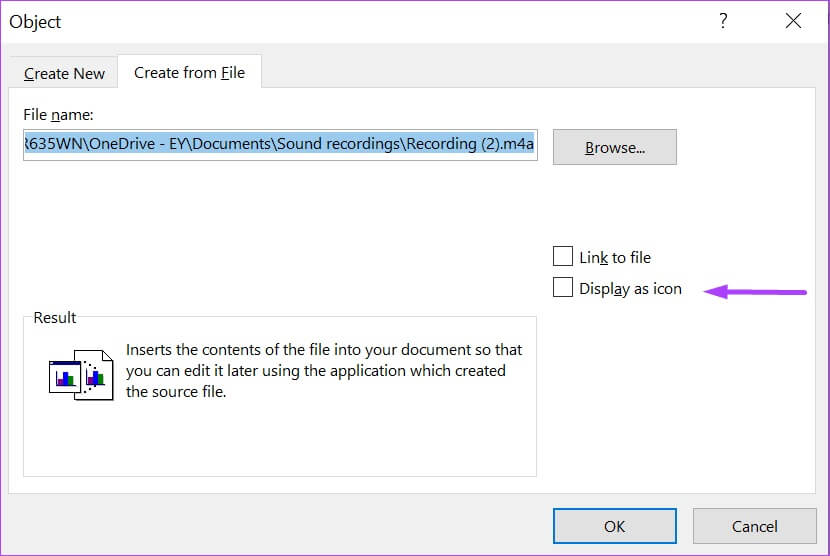
Memilih untuk mengasosiasikan suara dalam file Word Anda daripada memasukkannya juga membantu mengurangi ukuran file.
Perlengkapan 13: Klik OK setelah Anda selesai.
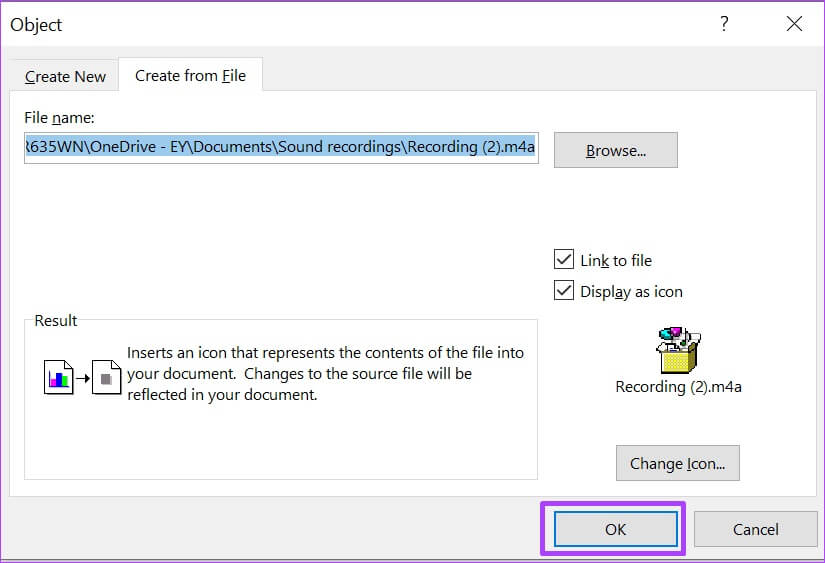
Perlengkapan 14: Klik Simpan di Microsoft Word untuk menyimpan perubahan Anda.
Menambahkan file adalah satu hal dan memainkannya adalah permainan bola yang berbeda. Periksa bagian berikutnya untuk mempelajari cara memutar file audio di dokumen Microsoft Word.
Putar file audio dalam kata MICROSOFT
Apa yang Anda lakukan ketika seseorang membagikan dokumen Microsoft Word yang berisi file audio? Bagaimana cara memainkan file seperti itu di MS Word? Ini tidak sesulit yang Anda pikirkan, dan langkah-langkah di bawah ini akan menunjukkan kepada Anda apa yang harus dilakukan:
Perlengkapan 1: Arahkan ke lokasi file audio di dokumen Word dan klik dua kali pada ikon atau nama file.
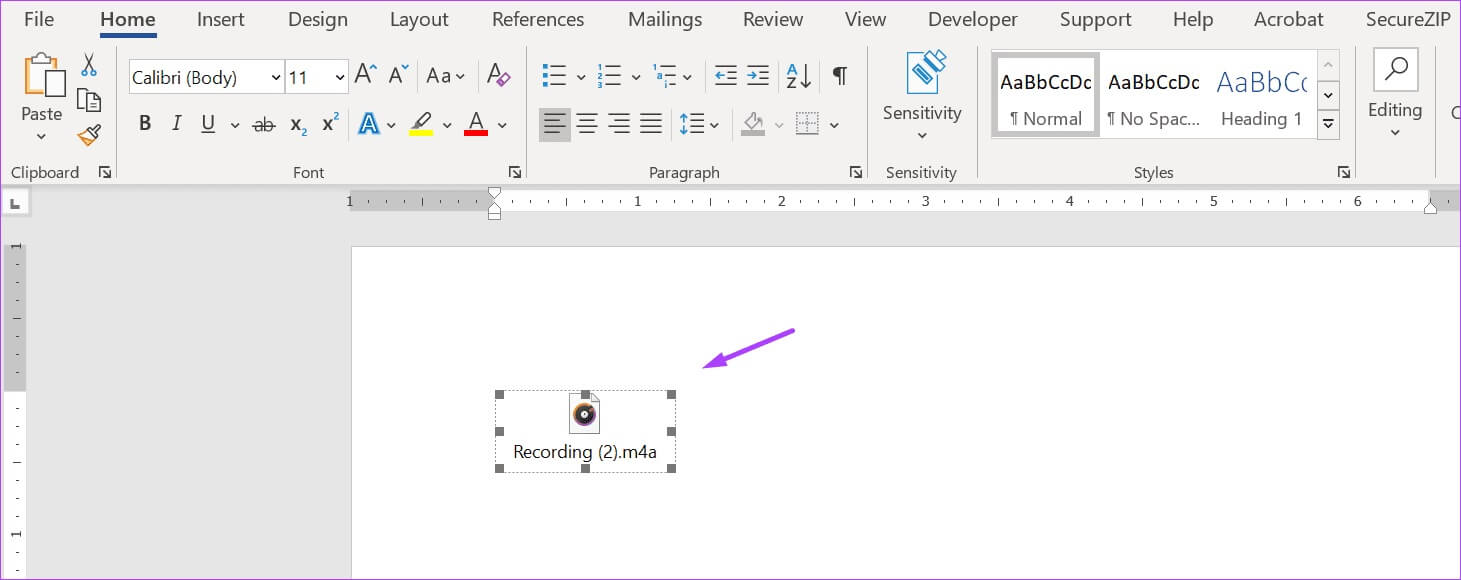
Perlengkapan 2: Klik Buka di dialog yang diluncurkan berjudul Buka Isi Paket.
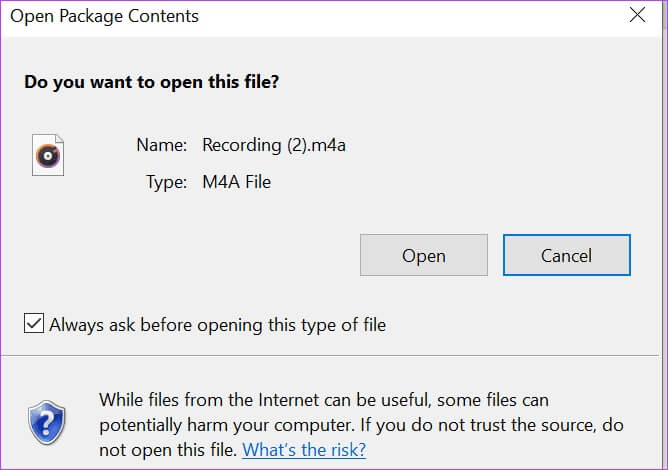
File audio diputar melalui pemutar media default segera setelah Anda mengklik Buka. Di Windows, pemutar media default adalah Windows Media Player atau Groove Music. Di Mac, pemutar media default adalah QuickTime Player.
3: Kontrol pemutaran file audio menggunakan tombol kontrol pemutar media Anda. Melakukannya akan membantu Anda memutar, menjeda, menghentikan, memajukan, memundurkan, dan menutup file berdasarkan tujuan Anda.
Masukkan beberapa file audio
Anda sekarang tahu cara menyisipkan dan memutar file audio di Microsoft Word. berapa banyak File audio yang dapat Anda sertakan Dalam satu dokumen Word? Anda dapat memasukkan apa pun yang Anda suka menggunakan metode di atas, dan penerima file dapat mendengarkan file satu per satu. Namun, perhatikan bahwa menambahkan lebih banyak file akan membuat file Word lebih gemuk. Namun, file audio membuat dokumen Anda unik dan mudah dimengerti.